
विषय
iOS 7 आधिकारिक तौर पर बहुत धूमधाम से कल जारी किया गया, और iPhone 4 या नए उपयोगकर्ताओं के साथ मज़े करने में सक्षम हैं। मैंने iPhone 4 पर चलने वाले iOS 7 के अपने पहले छापों को साझा किया, और प्रदर्शन समग्र रूप से शानदार था। हालाँकि, आप में से कई लोग संदेश और ईमेल टाइप करते समय एक टन कीबोर्ड लैग का अनुभव करते हैं - ऐसा कुछ जो मैं अपने अनुभव के दौरान कभी नहीं आया।
हालाँकि, इसे ठीक करने का एक आसान तरीका है, लेकिन यह स्थायी के बजाय एक अस्थायी फिक्स का अधिक है, क्योंकि हम उम्मीद कर रहे हैं कि ऐप्पल बग के बारे में सुनेगा और निकट भविष्य में इसे ठीक करने के लिए एक छोटा अपडेट जारी करेगा। कीबोर्ड लैग की समस्या आईक्लाउड के भीतर है, जो कि कीबोर्ड लैग की समस्या के लिए एक अजीब जगह है, लेकिन कई iPhone 4 जी उपयोगकर्ताओं ने इस फिक्स द्वारा शपथ ली है।
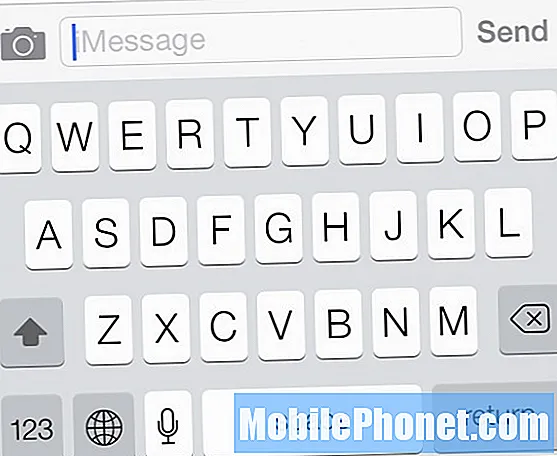
फिक्सिंग iOS 7 कीबोर्ड लैग
यदि आप संदेश टाइप करते समय अंतराल और देरी का अनुभव कर रहे हैं, तो यह प्रयास करें: सेटिंग ऐप खोलें और नेविगेट करें iCloud> दस्तावेज़ और डेटा। वह दूसरी विंडो खोलेगी जहाँ आपको टॉगल स्विच दिखाई देगा। इसे बंद कर दें यदि यह पहले से ही नहीं है (यानी, टॉगल स्विच में सर्कल बाईं ओर होना चाहिए)।
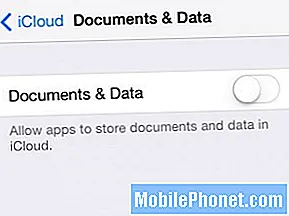 दस्तावेज़ और डेटा को अक्षम करने के बाद, कीबोर्ड को बस ठीक काम करना चाहिए, लेकिन iMessage या किसी अन्य टाइपिंग ऐप को खोलना और सुनिश्चित करने के लिए इसे आज़माना चाहिए। बाद में, यदि आप की आवश्यकता हो, तो आप दस्तावेज़ और डेटा समन्वयन को वापस चालू कर सकते हैं, लेकिन यदि आप iCloud> संग्रहण और बैकअप को खोलते हैं, तो कीबोर्ड समस्या को फिर से प्रकट होने के लिए कहा जाता है (हमारे कुछ पाठकों के अनुसार), इसलिए आपको चालू करना होगा यदि आप ऐसा करते हैं तो दस्तावेज़ और डेटा सिंक फिर से।
दस्तावेज़ और डेटा को अक्षम करने के बाद, कीबोर्ड को बस ठीक काम करना चाहिए, लेकिन iMessage या किसी अन्य टाइपिंग ऐप को खोलना और सुनिश्चित करने के लिए इसे आज़माना चाहिए। बाद में, यदि आप की आवश्यकता हो, तो आप दस्तावेज़ और डेटा समन्वयन को वापस चालू कर सकते हैं, लेकिन यदि आप iCloud> संग्रहण और बैकअप को खोलते हैं, तो कीबोर्ड समस्या को फिर से प्रकट होने के लिए कहा जाता है (हमारे कुछ पाठकों के अनुसार), इसलिए आपको चालू करना होगा यदि आप ऐसा करते हैं तो दस्तावेज़ और डेटा सिंक फिर से।
हम पाठकों से जो सुन रहे हैं, उससे सभी के लिए समस्या का समाधान हो गया है। हालाँकि, यदि यह आपके लिए इसे ठीक नहीं करता है, तो आप एक अंतिम उपाय तय कर सकते हैं। आप सेटिंग ऐप खोल सकते हैं और नेविगेट कर सकते हैंसामान्य> रीसेट> सभी सेटिंग्स रीसेट करें। यह केवल सेटिंग्स को रीसेट करेगा और यह आपके डिवाइस पर संग्रहीत किसी भी डेटा या मीडिया को नहीं मिटाएगा, लेकिन आपको सेटिंग ऐप में वापस जाना होगा और जो कुछ आपने पहले किया था, उसे वापस बदलना होगा। हालाँकि, हमने बताया कि यह कीबोर्ड लैग समस्या को ठीक करने के लिए भी काम करता है।
आपको इस बिंदु पर जाने के लिए बिल्कुल तैयार होना चाहिए। यदि आप iOS 7 में किसी भी अन्य बग्स में आते हैं (और उनके लिए फ़िक्सेस, यदि आपको कोई भी पता चलता है), तो हमें उनके बारे में बताएं और हम इस साइट पर इसके बारे में लिखना सुनिश्चित करेंगे और शब्द को फैलाने में मदद करेंगे!


